
时间:2020-08-31 11:23:26 来源:www.win10xitong.com 作者:win10
win10系统CAD修剪工具怎么快速修剪的问题偶尔都会出现在大家使用win10系统的时候,win10系统CAD修剪工具怎么快速修剪这样的情况还真的把很多电脑高手都为难住了,那我们能不能自己解决这个win10系统CAD修剪工具怎么快速修剪的问题呢?这样的步骤就可以解决:1、在CAD中绘制好需要的图形。2、就搞定了。没看懂的话就再认真的看下下面的win10系统CAD修剪工具怎么快速修剪的操作措施。
具体方法如下:
1、在CAD中绘制好需要的图形。
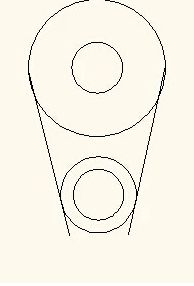
2、在工具栏选择“修剪”工具,图中黑色圆圈内的工具就是修剪工具,选择它。
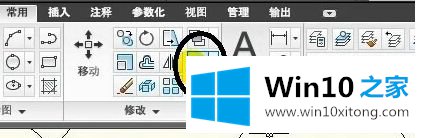
3、选择“修剪”工具后,按一下空格键,鼠标出现如图所示的光标。

4、在第3步的光标出现后,我们就可以快速修剪了,用光标点击需要修剪的线条,就可以把选择的线条修剪掉了。

5、再用同样的方法,把其他不需要的线条修剪掉。

6、最后,就得到我们想要的图形了。

win10系统CAD修剪工具快速修剪的方法分享到这里了,简单的设置技巧,有需要的小伙伴可以一起来设置。
上述内容就是win10系统CAD修剪工具怎么快速修剪的操作措施,这样就可以解决好了,如果你需要重装系统或者下载系统,本站也是你的好选择。